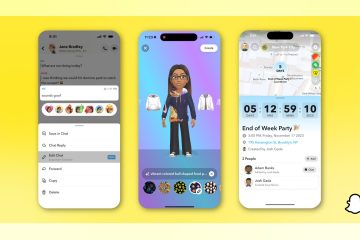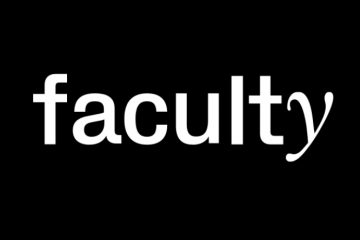Ota VRR käyttöön Windows 10:ssä avaamalla Asetukset > Järjestelmä > Näyttö > Grafiikkaasetukset ja ottamalla käyttöön “Variable Refresh Rate”-kytkin.
Windows 10:ssä VRR (Variable Refresh Rate) on ominaisuus, jonka avulla näyttö voi dynaamisesti säätää kuvataajuutta vähentääkseen pätkimistä ja repeytymistä pelattaessa DirectX-pelejä koko näytön tilassa, joka ei tue tätä ominaisuutta alkuperäisesti.
VRR oli alun perin saatavilla Windows 10 1903:lle. Se on samanlainen kuin Nvidia G-Sync ja VESA DisplayPort Adaptive-Sync, mutta ei korvaa näitä tekniikoita. Sen sijaan Microsoftin mukaan Variable Refresh Rate on ominaisuus, joka täydentää nämä muut tekniikat pelikokemuksen parantamiseksi.
Tässä oppaassa opetan sinulle vaiheet, joilla voit ottaa muuttuvan virkistystaajuuden käyttöön Windows 10-peleissä.
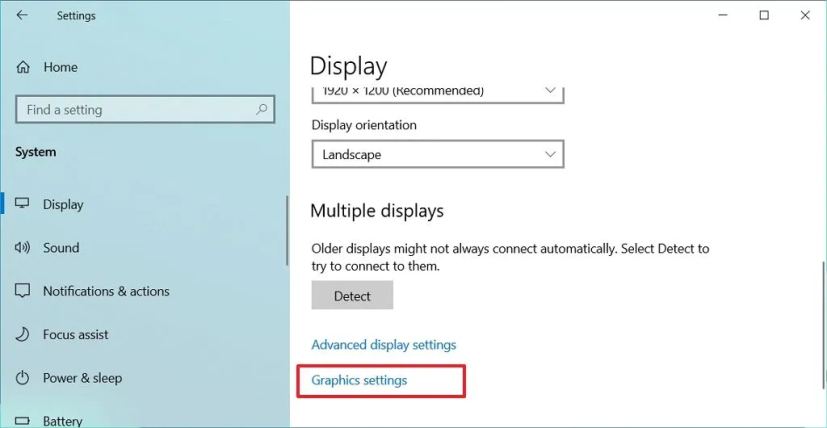
Ota muuttuva virkistystaajuus käyttöön Windows 10:ssä
Voit ottaa muuttuvan virkistystaajuuden (VRR) käyttöön Windows 10:ssä seuraavasti:
Avaa Asetukset Windows 10:ssä.
Vain @media-näyttö ja (min-leveys: 0px) ja (min-height: 0px) { div[id^=”bsa-zone_1659356505923-0_123456″] { min-width: 336 pikseliä; vähimmäiskorkeus: 280 kuvapistettä; } } Vain @media-näyttö ja (min-leveys: 640px) ja (min-height: 0px) { div[id^=”bsa-zone_1659356505923-0_123456″] { min-leveys: 728px; vähimmäiskorkeus: 280 kuvapistettä; } }
Napsauta Järjestelmä.
Napsauta Näyttö.
Napsauta Grafiikka-asetukset. strong>-vaihtoehto Useita näyttöjä-osiossa.
Käynnistä Vaihteleva virkistystaajuus-kytkin.
Kun olet suorittanut vaiheet, uusi ominaisuus otetaan käyttöön, mikä auttaa vähentämään änkytystä ja repeytymistä pelaamisen aikana.
Voit käyttää VRR-ominaisuutta G-Syncin tai Adaptive-Syncin rinnalla ilman ongelmia.
On tärkeää huomata, että Windows 11 sisältää myös Dynamic Refresh Rate (DRR)-ominaisuuden, joka on hyvin samanlainen kuin Variable Refresh Rate-ominaisuus.
Erona on, että VRR on laajempi termi, joka kuvaa tekniikkaa, jonka avulla näytön virkistystaajuutta voidaan säätää dynaamisesti sisällöstä riippuen. Toisaalta DRR on erityinen VRR-toteutus Windows 11-laitteille, joka keskittyy optimoimaan akun käyttöikää ja ylläpitämään sujuvaa käyttökokemusta säätämällä dynaamisesti virkistystaajuutta kannettavan tietokoneen tekemisen perusteella.
Vaikka voit ottaa VRR:n käyttöön useimmissa laitteissa, tarvitset kannettavan tietokoneen, jossa on näyttö, jonka virkistystaajuus on vähintään 120 Hz ja yhteensopivat näytönohjaimet (WDDM 3.0 tai uudempi).